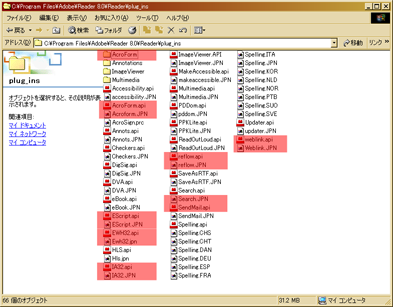Acrobat / Reader tips
クイックリンク
Adobe Acrobat / Readerとは
pdfフォーマットを開発したAdobe社のpdfビューア。純正のソフトなので(当たり前ですが)すべての機能が使えます。バージョン7系列までは“Adobe Acrobat (無償版は Acrobat Reader)”、バージョン8以降は“Adobe Reader”というのが正式名称のようです。不便なので以下すべて Reader と呼びます。
「日本の廃道」もこのソフトを利用して作っていますので、思い通りに読みたい方はReaderの利用をおすすめします。
…が、重いんですよね。古いパソコンをお使いの方はサクサクとはいかないないかも知れません(うちだってG4 400MHzのMacで頑張って作ってます(泣))。
そこで、ここではReaderをできるだけ快適に使うノウハウ(tips)をご紹介したいと思います。
古いバージョンのReaderを使う
「日本の廃道」はとても古いバージョンのAcrobatを使って作成されています。ですので今手に入る Reader であれば少なくともすべての機能を利用することができます。
Reader の古いバージョンを利用するとずいぶんと楽に閲覧できるようになります。Readerの配布サイト
Adobe Reader Official Site
http://www.adobe.com/products/acrobat/readstep2.html
で選択することもできますが、古いバージョンの一覧から選ぶこともできます。下記リンクを参照してください。
古いバージョンのダウンロード一覧
総合ページ
http://www.adobe.com/jp/products/acrobat/alternate.html各国版のビューアやPalm、AIX用のビューアも落とせます。
バ-ジョン6.x
Windows http://ardownload.adobe.com/pub/adobe/reader/win/ 6.x/6.0/jpn/AdbeRdr60_jpn_full.exe
98、98SEはこのバージョンまで。
Mac OS X
http://ardownload.adobe.com/pub/adobe/reader/mac/ 6.x/6.0/jpn/AdbeRdr60_jpn_full.dmgバージョン7.x
Windows
http://ardownload.adobe.com/pub/adobe/reader/win/ 7x/7.0/jpn/AdbeRdr70_jpn_full.exe
Mac OS X
http://ardownload.adobe.com/pub/adobe/reader/mac/ 7x/7.0/jpn/AdbeRdr70_jpn_full.dmg
Linux
http://ardownload.adobe.com/pub/adobe/reader/unix/ 7x/7.0/jpn/AdbeRdr70_linux_jpn.tar.gz
※古いバージョンにはセキュリティホールがあることがあり、アプリケーションからアップデートを選んでその系列の最新バージョンにしておくことをおすすめします。また、Reader 8.0にはフォームが一切使えないバグがあります。8.1にアップデートすることを強くおすすめします。
※Mac OS 9以前をお使いの方は配布サイトからバージョン5.0.5をダウンロードできます。
個人的な感想では、7.x系列が操作も早くておすすめです。操作感は8.xがいいかな。また8.xはGPUによるレンダリングを行なうらしいので、良いマシンをお使いの方は7.0より快適かも知れません。
Reader の起動を早くする
Readerの欠点は、起動が遅くてイライラさせられること。これを解消すればずいぶん快適になります。
Readerの起動が遅いのは、立ち上がる時にたくさんのプラグインを読み込むためです。このプラグインを整理して必要最小限のものを読み込むようにすればよいのです。私が使っているWindowsマシンはもう7年近く前のPentiumIIIマシンですが、整理すれば3秒と待たされずにpdfが読めるようになりますよ。特に6.x、7.x系列をお使いの方には有効です。
Readerのプラグインは、Reader側から選択することができません。特定のフォルダの中にあるものを全て読み込もうとするので、このフォルダの中のファイル・フォルダを整理します。
一般的なWindowsの構成(Cドライブにインストールされ、プログラムが“Program files”フォルダに置かれる構成)であれば、以下の場所にプラグインフォルダがあります。
Acrobat 6.x / 7.x
C:¥Program Files¥Adobe¥Acrobat X.0¥Reader¥plug_ins
※“X”は6または7です
Acrobat 8.x
C:¥Program Files¥Adobe¥Reader 8.0¥Reader¥plug_ins
Mac OS X やLinuxなどは詳しくなくてわからないのですが、恐らく似たような構成になっているはずです。後述するプラグインのファイル名で検索してみて下さい。
このplug_insフォルダにあるファイルのうち、不必要なものをplug_insフォルダの外に出します。念のため、作業はReaderを終了させてから行なってください。万が一Readerが起動しなくなった場合は、プラグインを元の場所に戻せばよいだけです。
バージョンによってインストールされているプラグインの数が違いますが、共通して必要なものは以下の通りです。(表はReader 6.xのプラグインを基準にしています。それより上のバージョンでは似たような名前で拡張子が違うファイルが入っています)。
| プラグイン ファイル名 | 機能 |
| reflow.api reflow.JPN | テキスト表示を制御するプラグインと、その日本語ロケール(日本語のメニュー表示に必要?) |
| Annotations(フォルダ) Annots.api, ※ Annots.JPN ※ | ふせん機能のプラグイン。7.xや8.xではフォルダ以外にAnnots.api,Annots.JPNというファイルがあります。 |
| Weblink.api Weblink.JPN | webリンクを機能させるプラグインと日本語ロケール |
| Acroform.api Acroform.JPN | フォームを機能させるためのプラグイン。これはアンケートフォームだけでなく、フォーム機能を利用したポップアップ、バックリンクなどにも影響します。 |
| IA32.api IA32.JPN | インターネット接続機能を提供するプラグイン。Weblinkにも関係してくるので必須です。 |
| Search.JPN | 検索機能の日本語ロケール。7.x、8.xではSearch.apiもありますが、まあ、なくても大丈夫みたい。 |
| Escript.api | pdf Javascriptのプラグイン。バックナンバーCDに収録のpdfでは、バックリンクをJavascriptで実装しているので、このプラグインが必要になります。今後もどこかで使うかも知れません。 |
| EWH32.api | ブラウザでpdfを開くためのプラグイン。なければなくても可、のはず。。。 |
| multimedia.api ※ multimedia.JPN | pdf内で動画を開くためのプラグイン。(入れてなくても動画を見られるように作ります(汗 )。 |
※2008.12.24.追記
なお、Mac OS 9以前の方の場合は、Acrobatフォルダの直下にPlug-Insフォルダがあり、その中にフォルダごとに入っています。必須なのは“AcroForm”、“Annotations”、“Escript”、”Reflow”、“WebLink”、“EWH”の各フォルダです。
下記にWindows版Reader 8.1のプラグインフォルダの内容と、必要なプラグインの図を示します。赤くマスクされたものが必要なものです。(少し余計に選択しています)
それから、上記の必須プラグインはあくまで「日本の廃道」を読むために必要なもので、Acrobat有償版をお使いの方や、もっと濃い使い方をされている方にはあてはまりません。いうまでもないことですが...
上記の作業をアプリケーションで行える“Adobe Reader SpeedUp”というソフトもあります。
Adobe Reader SpeedUp
http://www.bootblock.co.uk/getfile.php?id=arsu
必要なプラグインを選んでボタンを押すだけでプラグインの移動ができます。しかし、英語版だったり、プラグイン名がバラバラに並んでいたりして、逆に使いにくいかも知れません。WindowsならばPlug-Inフォルダを開いて「一覧表示」させ、手作業で移したほうが、確実で楽にできるように思います。
なお、Adobe Reader SpeedUpの簡単な使い方は編集部録"の2007年10月22日のエントリにもあります。ご参考になれば幸いです。
ウェブブラウザで開かないようにする
Readerをインストールすると、ウェブブラウザ(Internet ExplorerやFirefoxなど)のウィンドウでpdfが開けるようになってしまいます。ブラウザ内で開くとReader単体で開くよりも数倍重くなるうえ、一部の機能が使えないこともあります。
pdfファイルは「日本の廃道」に限らず、いちど手元にダウンロードしてから、再度Readerで開き直すようにするのがおすすめです。それでもpdfのリンクと知らずにクリックしてしまって……という事故は後を断ちません。こういう時は根源から断ってしまいましょう。
Windowsの場合
- Readerのメニュー[編集]から[環境設定]を選ぶ。[環境設定]ダイアログが出る。
- 左側の一覧から[インターネット]を選び、「PDFをブラウザに表示」のチェックを外す。
- OKをクリックしてReaderを終了。
Macintoshの場合
- OS 9ではブラウザ側のPlug-Inとしてインストールされるようです。“PDFViewer”で検索し、ポイしてください。
- OS Xはどうなってるんでしょう???どなたか教えてください!
ウェブブラウザにFirefoxをお使いの方は、pdfをダウンロードしようとした時に開き方を指定できるAdd-onsがあります。かなり便利です。
PDF Download
https://addons.mozilla.org/ja/firefox/addon/636
そもそも、ウェブブラウザは超個人的にFirefoxをおすすめします。IEは速いですがセキュリティに不安があるし、レンダリングはバグバグだし・・・。すみません、愚痴です。